آیا یک ISP معمولی ندارید؟ با نحوه دریافت Wi-Fi در هر کجا که هستید، حتی بدون ارائه دهنده خدمات اینترنت آشنا شوید.
ورود به وب گران است. متوسط هزینه اتصال به اینترنت خانگی در ایالات متحده 60 دلار در ماه است. آیا تمایلی به پرداخت این همه پول ندارید؟ نگران نباشید؛ حتی اگر یک ISP معمولی ندارید، هنوز راه هایی برای آنلاین شدن وجود دارد.
از شبکههای Wi-Fi عمومی گرفته تا دادههای تلفن همراه، هنوز راههای متعددی برای دسترسی به اینترنت بدون اتصال باند پهن دارید. بنابراین، در اینجا چند راه برای دریافت وای فای بدون ارائه دهنده خدمات اینترنت وجود دارد.
1. هات اسپات موبایل
بهترین راه برای اطمینان از اینکه اینترنت روی لپ تاپ خود دارید استفاده از هات اسپات موبایل است. امروزه، اکثر ما گوشیهای هوشمند با اتصال LTE یا حتی 5G داریم. بنابراین، چرا به جای پرداخت هزینه برای اتصال پهنای باند جدید برای خانه خود از آن استفاده نکنید؟
البته، انجام این کار هزینه اولیه دارد—شما باید یک دستگاه هات اسپات بخرید و در طرح اینترنت موبایل مشترک شوید. با این حال، تعداد کمی از شرکت ها هات اسپات موبایل را ارائه می دهند.
سه مدل هات اسپات موبایل وجود دارد که ما به ویژه توصیه می کنیم:
Verizon Jetpack MiFi 8800L
با وجود چند سال قدمت، Verizon Jetpack MiFi 8800L احتمالا هنوز بهترین هات اسپات 4G موجود در حال حاضر است. از مودم X20 کوالکام استفاده می کند و از 11 باند LTE پشتیبانی می کند. هر دو باند وای فای 2.4 و 5 گیگاهرتز را فراهم می کند، از اتصالات مهمان پشتیبانی می کند و به شما امکان می دهد تا حداکثر 15 دستگاه را همزمان به شبکه متصل کنید.
این دستگاه فقط از طریق Verizon در دسترس است و در صورت ثبت نام برای یک قرارداد دو ساله اینترنت همراه، می توانید دستگاه را با قیمت 99 دلار دریافت کنید. اگر دستگاه را بدون قرارداد بخرید 199 دلار است. علاوه بر این، اگر به دنبال یک هات اسپات سریعتر 5G برای اتصال Verizon خود هستید، می توانید Orbic Speed 5G UW را نیز در نظر بگیرید.
هاب HTC 5G
اگر ارائهدهنده تلفن همراه شما Sprint یا T-Mobile است، HTC 5G Hub بهترین نقطه اتصال تلفن همراه 5G است، به شرطی که قبلاً یک تلفن هوشمند با قابلیت 5G داشته باشید.
این دستگاه دارای پردازنده کوالکام اسنپدراگون 855، مودم 5G اسنپدراگون X50، رم 4 گیگابایتی، پشتیبانی از اتصالات بلوتوث و اترنت، عمر باتری تمام روز و قابلیت اتصال تا 20 دستگاه به طور همزمان است. اندروید را اجرا می کند.
از جنبه منفی، 5G هنوز در همه جا در دسترس نیست. بنابراین اگر بهدنبال نقطهای هستید که وقتی از مسیر اصلی خارج میشوید کار کند، HTC 5G Hub ممکن است برای شما مناسب نباشد، مخصوصاً با توجه به قیمت 600 دلاری آن.
GlocalMe DuoTurbo
اگر هنگام سفر به خارج از ایالات متحده به وای فای موقت نیاز دارید، به یک هات اسپات تلفن همراه و طرح اینترنت نیاز دارید که هر دو در سطح بین المللی کار کنند.
به همین دلیل، ما GlocalMe DuoTurbo را دوست داریم. در بیش از 140 کشور کار میکند، بیش از 270 اپراتور محلی را پوشش میدهد و قیمتهای آن از 9 دلار در روز برای داده شروع میشود. گزینه های اجاره دستگاه نیز موجود است.
البته با اون قیمت ها گزینه داخلی مناسبی نیست. اما اگر در تعطیلات هستید و باید به خانه متصل بمانید، ارزانتر از استفاده از اینترنت رومینگ در تلفن هوشمندتان است.
2. تلفن هوشمند یا تبلت خود را به اینترنت متصل کنید
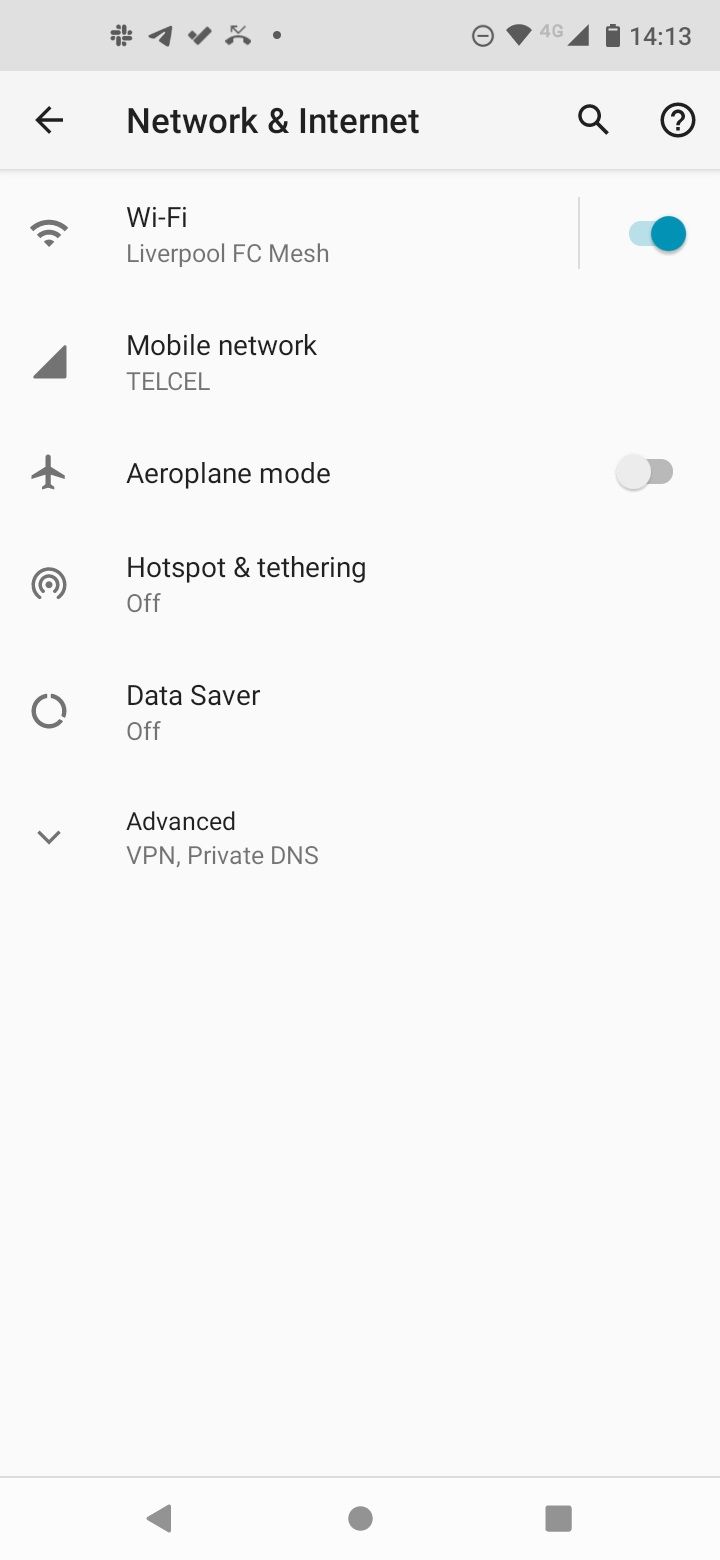
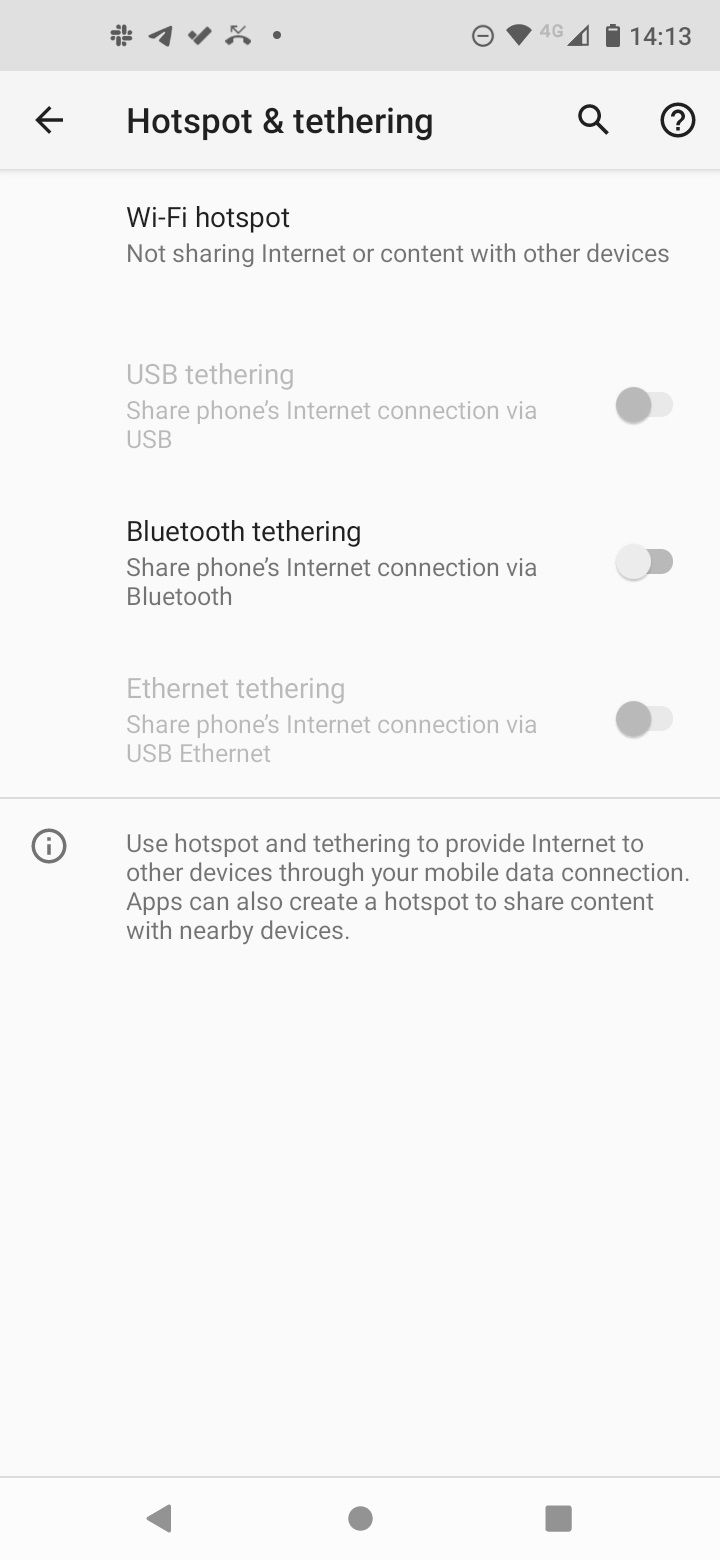
اگر به دادههای معمولی تلفن همراه نیاز ندارید و در عوض فقط نیاز به دسترسی گاه به گاه به اینترنت در لپتاپ خود دارید، سریعترین و سادهترین راه برای آنلاین شدن اغلب اتصال تلفن هوشمندتان به اینترنت است.
اتصال تلفن هوشمند یا تبلت به اینترنت سه ایراد عمده دارد.
- شما کاملاً به سیگنال شرکت مخابراتی تلفن همراه خود وابسته هستید. اگر در یک شهر هستید خوب است اما اگر خارج از کشور هستید کمتر قابل اعتماد است.
- ممکن است شرکت مخابراتی شما از اتصال اینترنت یا نقطه اتصال تلفن همراه پشتیبانی نکند. برخی از شبکه ها این عملکرد را به برنامه های سطح بالاتر محدود می کنند.
- لپتاپها معمولاً از دادههای بسیار بیشتری نسبت به تلفنهای هوشمند استفاده میکنند، به این معنی که وقتی صورتحساب تلفن بعدی شما در صندوق پستی شما قرار میگیرد، ممکن است با یک غافلگیری ناخوشایند مواجه شوید.
اگر دستگاه اندرویدی دارید، میتوانید با رفتن به تنظیمات > شبکه و اینترنت > نقطه اتصال و اتصال اینترنت > نقطه اتصال Wi-Fi، اتصال به اینترنت را فعال کنید، سپس کلید کنار Wi-Fi Hotspot را در موقعیت روشن قرار دهید.
کاربران iOS باید به Settings > Personal Hotspot رفته و کلید ضامن را بکشند.
در هر دو اندروید و iOS، باید یک نام کاربری و رمز عبور جدید برای محافظت از امنیت هات اسپات خود تنظیم کنید.
3. یک شبکه Wi-Fi عمومی پیدا کنید
بسته به اینکه زمانی که نیاز به دریافت اینترنت بدون ارائهدهنده دارید، کجا میبینید، ممکن است بتوانید به شبکه Wi-Fi عمومی نزدیک بروید. برای مثال، کتابخانهها، کافیشاپها، رستورانها و مراکز حملونقل اغلب شبکههایی دارند که میتوانید به آنها بپیوندید.
میتوانید Wi-Fi رایگان اطراف را با استفاده از برنامههایی مانند Wi-Fi Master Key در Android و Wi-Fi Finder در iOS پیدا کنید.
توجه: قبل از پیوستن به یک شبکه Wi-Fi عمومی، مطمئن شوید که از تمام خطرات مرتبط با ورود به Wi-Fi عمومی آگاه هستید.
دانلود: Wi-Fi Master Key برای اندروید (رایگان)
دانلود: Wi-Fi Connect برای iOS (رایگان)
4. از دانگل USB Wi-Fi استفاده کنید
یک دانگل USB Wi-Fi، با نام مستعار «اینترنت استیک»، نسخه ارزانتر و در دسترستر یک هات اسپات موبایل و وایفای موقت است. به جای تعهد به یک طرح گران قیمت هات اسپات تلفن همراه، می توانید یک سیم کارت استاندارد را وارد کرده و از اتصال داده آن استفاده کنید.
از آنجایی که میله های اینترنتی برای لپ تاپ ها سبک تر و کوچکتر از هات اسپات های موبایل هستند، برای افرادی که در سفر نیاز به اتصال به وب دارند مناسب تر هستند. از جنبه منفی، انتظار نداشته باشید که قدرت سیگنال، سرعت وای فای یا برد به اندازه استفاده از دستگاه هات اسپات باشد.
برای کسب اطلاعات بیشتر، بخش ما را در مورد بهترین آداپتورهای USB Wi-Fi بررسی کنید.
5. اینترنت شخصی را به اشتراک بگذارید
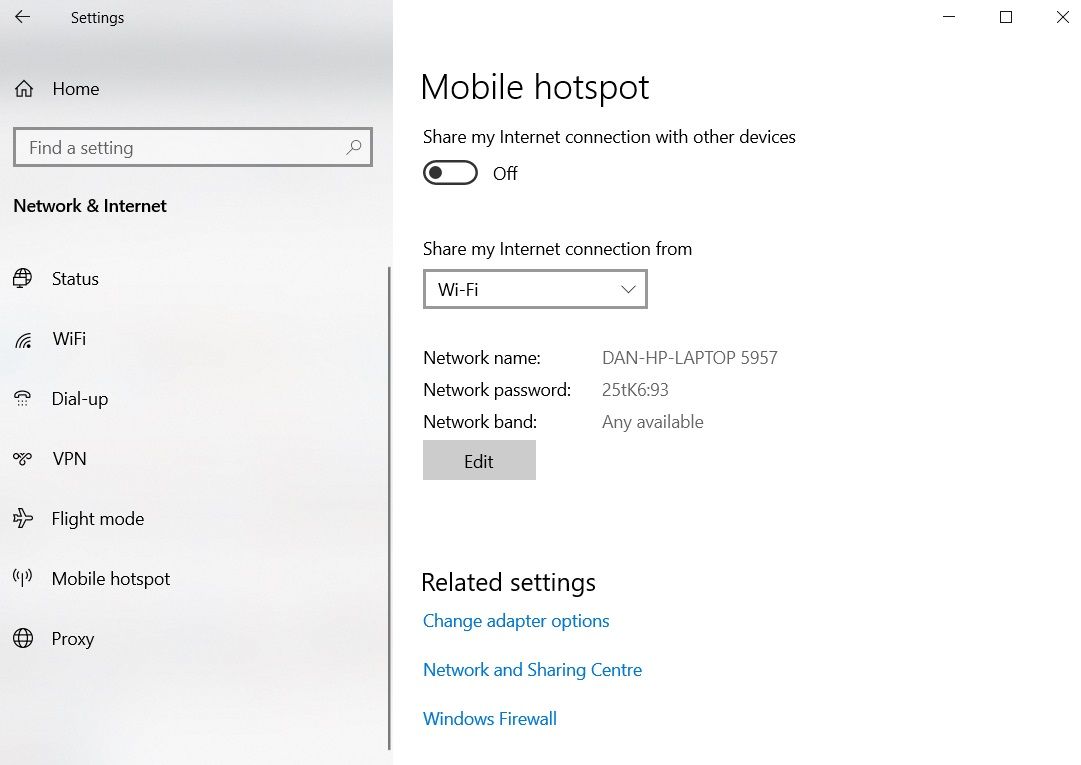
این احتمال وجود دارد که شخصی در مهمانی شما به دستگاه خود اتصال اینترنت داشته باشد. به عنوان مثال، شاید آنها اعتبار ورود به یک شبکه خصوصی نزدیک را داشته باشند، و شما ندارید.
در این موارد، میتوانید پهنای باند را با یک دستگاه Windows یا macOS به اشتراک بگذارید.
برای اشتراکگذاری اتصال اینترنت از رایانه ویندوزی، به تنظیمات > شبکه و اینترنت > هات اسپات موبایل بروید. اتصالی را که میخواهید به اشتراک بگذارید انتخاب کنید و کلید را در موقعیت روشن قرار دهید.
اگر نیاز به اشتراک گذاری اتصال اینترنت از دستگاه macOS دارید، به Apple > System Preferences > Sharing > Internet Sharing بروید. اتصالی را که میخواهید در اشتراکگذاری اتصال خود از منوی کشویی انتخاب کنید، سپس نحوه اشتراکگذاری اینترنت را از لیست گزینههای زیر انتخاب کنید.
قبل از انتخاب یک گزینه، وضعیت خود را درک کنید
بهترین راه برای دریافت Wi-Fi بدون اتصال به اینترنت بستگی به این دارد که کجا هستید و چگونه می خواهید از اتصال استفاده کنید. در مناطق روستایی، ممکن است برای پیدا کردن یک شبکه وای فای عمومی مشکل داشته باشید، در حالی که تقریباً در همه جای شهر آنها را خواهید یافت.
گفته میشود، افرادی که کارهای زیادی را در حال حرکت انجام میدهند، باید روی یک هات اسپات تلفن همراه تمام عیار سرمایهگذاری کنند تا در هر کجا که هستند به اینترنت متصل شوند. اما کاربران گاه به گاه با اتصال اینترنت یا یک چوب اینترنتی راضی خواهند بود.
